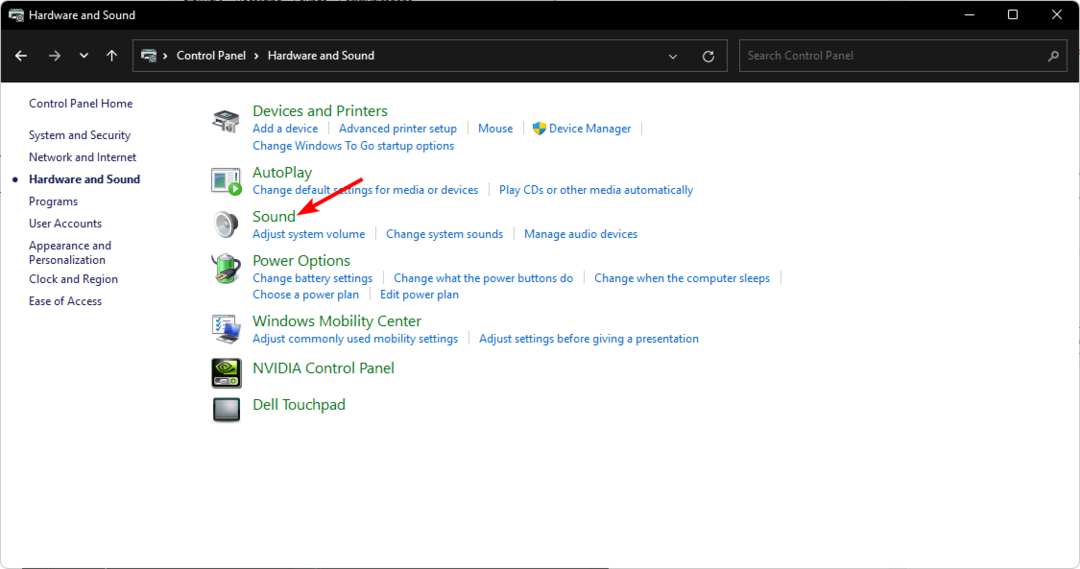- Si vous n'avez pas d'autorisation d'administrateur, vous risquez de rencontrer l'erreur 2203 dans Windows 11.
- Les antivirus tiers pourraient également être à l'origine de l'erreur 2203.
- Une autre technique pour résoudre le problème consiste à effectuer un démarrage en mode minimal de l'ordinateur.
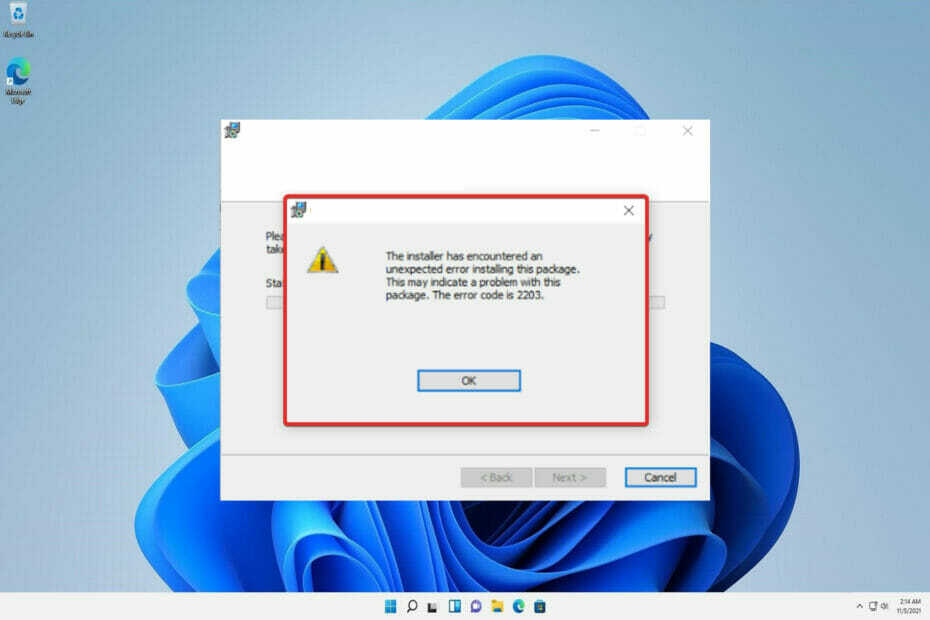
XINSTALLER EN CLIQUANT SUR LE FICHIER DE TÉLÉCHARGEMENT
Ce logiciel réparera les erreurs informatiques courantes, vous protégera contre la perte de fichiers, les logiciels malveillants, les pannes matérielles et optimisera votre PC pour des performances maximales. Résolvez les problèmes de PC et supprimez les virus maintenant en 3 étapes simples :
- Télécharger l'outil de réparation de PC Restoro qui vient avec des technologies brevetées (brevet disponible ici).
- Cliquez sur Lancer l'analyse pour trouver des problèmes Windows qui pourraient causer des problèmes de PC.
- Cliquez sur Tout réparer pour résoudre les problèmes affectant la sécurité et les performances de votre ordinateur
- Restoro a été téléchargé par 0 lecteurs ce mois-ci.
Il y a eu de nombreux rapports de clients rencontrant le code d'erreur 2203 en essayant d'installer un programme sur leurs ordinateurs Windows.
Ce message d'erreur est généralement affiché aux utilisateurs s'ils n'ont pas de privilèges administratifs pour le répertoire contenant leur installation ou le dossier temporaire dans leur système au moment de la tentative d'installation du Logiciel.
Les autres causes possibles de cette erreur sont: autorisations insuffisantes sur le répertoire d'installation, interférences causées par un antivirus ou un pare-feu tiers, Microsoft Windows n'est pas à jour ou le fichier d'installation a été corrompu.
Si vous avez rencontré le code d'erreur 2203, continuez à lire cet article pour en savoir plus sur les différentes manières que vous pouvez utiliser pour résoudre ce problème lors de l'installation d'un programme sur votre ordinateur. Mais avant, comprenons l'importance de garder son ordinateur à jour.
Pourquoi est-il important de mettre à jour mon système d'exploitation ?
Les administrateurs système n'ont pas hâte d'installer des mises à jour sur une base mensuelle, mais elles sont nécessaires et incroyablement cruciales à notre époque.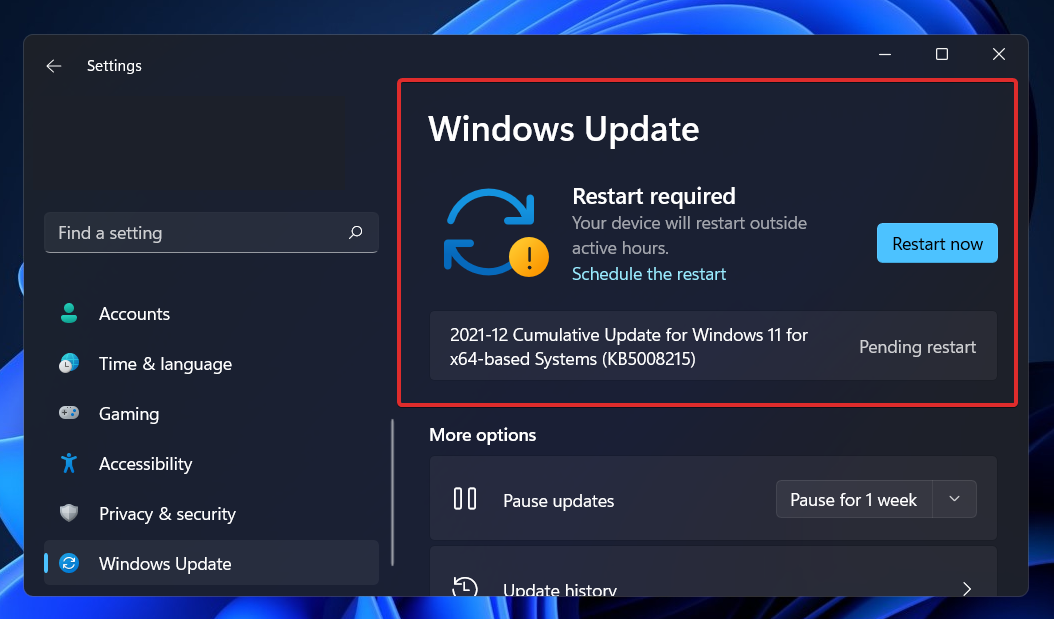
La majorité des mises à niveau mensuelles sont liées à la sécurité. En raison de la possibilité d'être exploitées par des pirates, les vulnérabilités de sécurité sont le pire type de problème à avoir. Ces types de circonstances sont fréquemment rencontrés dans une variété de composants Windows, y compris ActiveX et IIS.
Net Framework et les frameworks similaires ne sont que des exemples. D'autres mises à jour de Windows sont conçues pour corriger les bogues et les problèmes survenus. La stabilité de votre système d'exploitation peut être compromise même si ces programmes ne sont pas directement responsables des problèmes de sécurité.
Et enfin, mais non des moindres, les mises à jour de Windows peuvent apporter de toutes nouvelles fonctionnalités tout en corrigeant les problèmes précédemment identifiés, dont les meilleurs exemples sont IIS et Internet Explorer.
Un certain nombre de vulnérabilités de sécurité, de failles, d'incompatibilités et de composants logiciels obsolètes peuvent être trouvés dans le code qui constitue le système d'exploitation Windows. En bref, nous savons tous que Windows n'est pas sans défauts.
Les correctifs de sécurité Windows les plus récents sont conçus pour réparer les vulnérabilités et les problèmes dans Windows et les applications associées, ainsi que d'apporter périodiquement de nouvelles fonctionnalités au système d'exploitation système. Cela couvre efficacement les raisons pour lesquelles vous devez exécuter fréquemment une mise à jour Windows.
Des vulnérabilités de sécurité dans de nombreux aspects du système d'exploitation Windows, y compris la plate-forme principale, sont régulièrement découvertes. Même si vous n'utilisez pas le programme correspondant, il est risqué de ne pas le mettre à jour car il est déjà installé sur votre machine.
Comment puis-je corriger l'erreur 2203 inattendue dans Windows 11 ?
1. Exécutez le programme d'installation avec un accès administrateur
C'est l'une des situations les plus courantes qui ont été enregistrées comme étant à l'origine du code d'erreur 2203. Cela se produit lorsque le programme d'installation ne dispose pas des droits adéquats pour copier les fichiers de ce programme dans le dossier d'installation ou pour utiliser le dossier temporaire pendant la phase d'installation.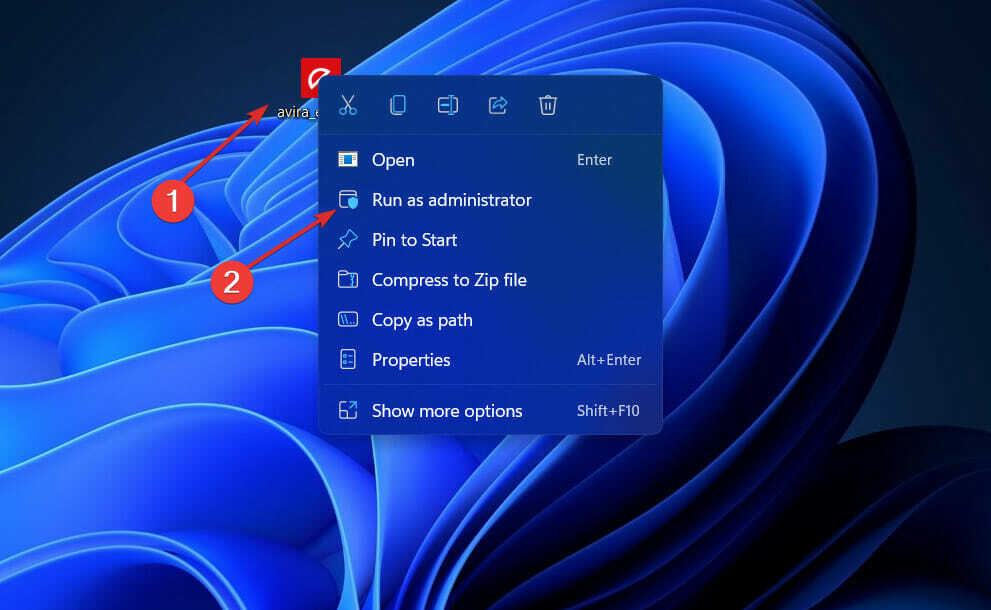
Si ce scénario s'applique à vous, vous devriez être en mesure de résoudre le problème en vous assurant que vous êtes connecté en tant que compte administrateur et forcer le programme d'installation à se lancer avec des privilèges administratifs sur votre l'ordinateur.
Pour ouvrir le programme d'installation du programme avec des privilèges administratifs, faites simplement un clic droit dessus et sélectionnez Exécuter en tant qu'administrateur dans le menu qui s'affiche. Ensuite, lorsque le UAC (Invite de contrôle de compte d'utilisateur) apparaît, sélectionnez Ouipour fournir des privilèges administratifs à l'utilisateur.
2. Prendre possession du dossier
- appuyez sur la les fenêtres clé + R ouvrir un Courir boite de dialogue. Ensuite, tapez ou collez %temp% dans la zone de texte et appuyez sur Entrer pour ouvrir le Temp dossier.
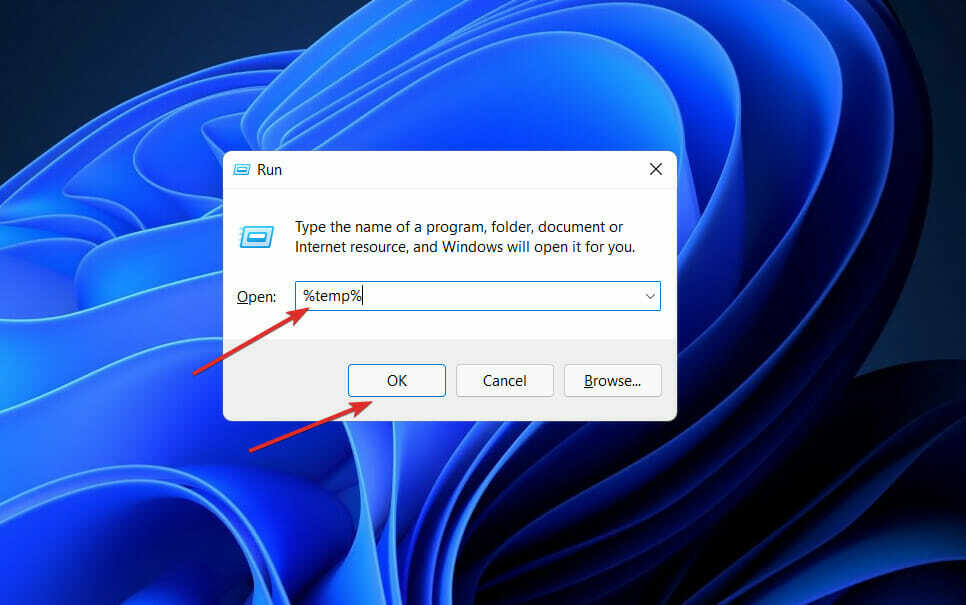
- Dans le Explorateur de fichiers, clique sur le En haut flèche à gauche de la barre d'adresse pour déplacer un dossier derrière lequel se trouve le Local dossier.
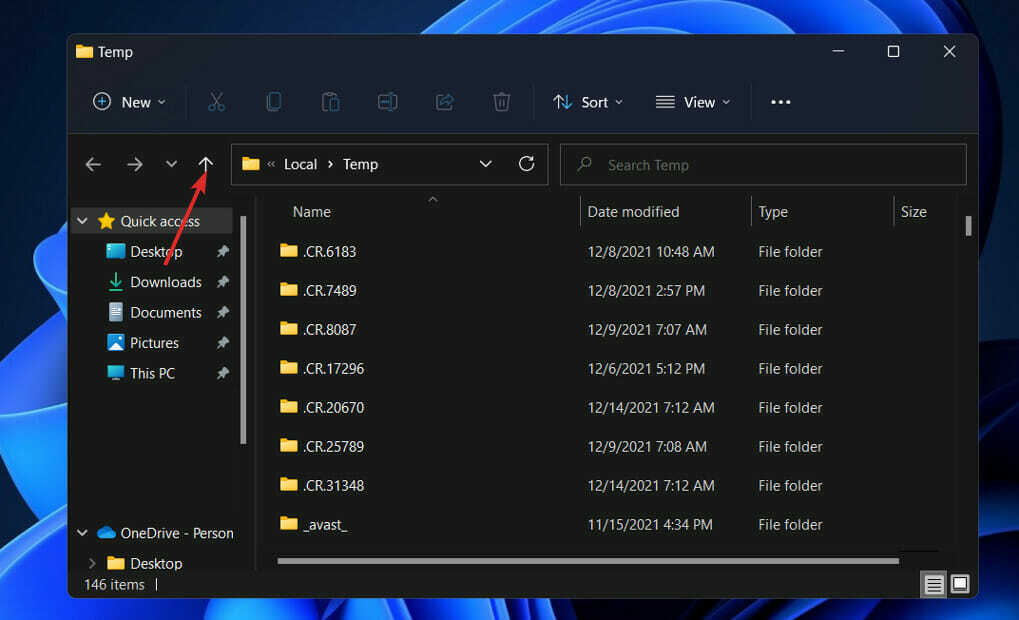
- Une fois que vous êtes dans le Local dossier, faites un clic droit sur le Temp dossier, puis appuyez sur Propriétés.
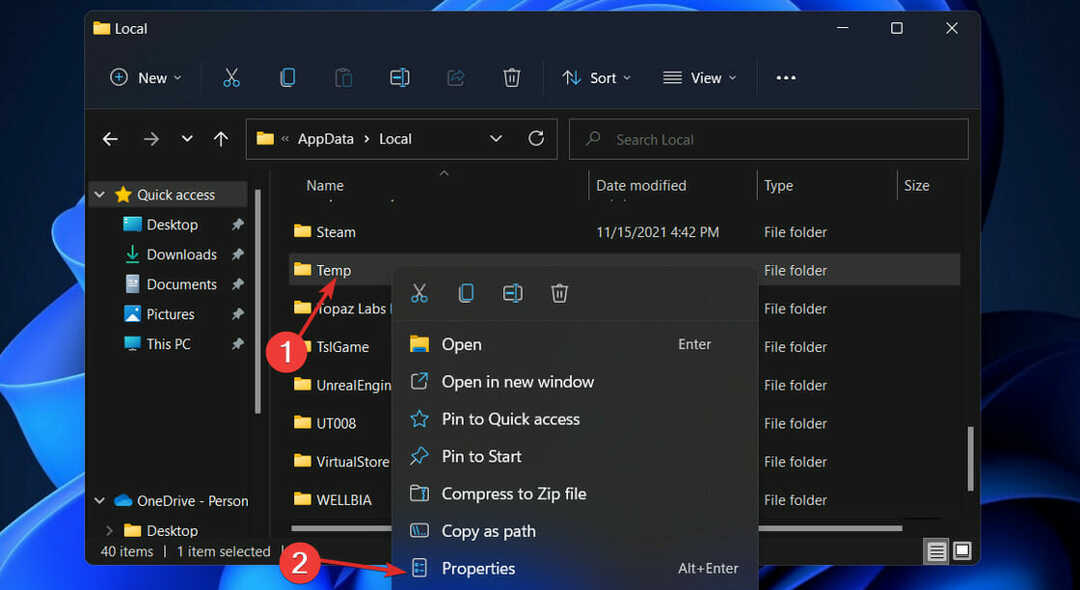
- Naviguez vers le Sécurité onglet, puis cliquez sur le Avancée bouton en bas.
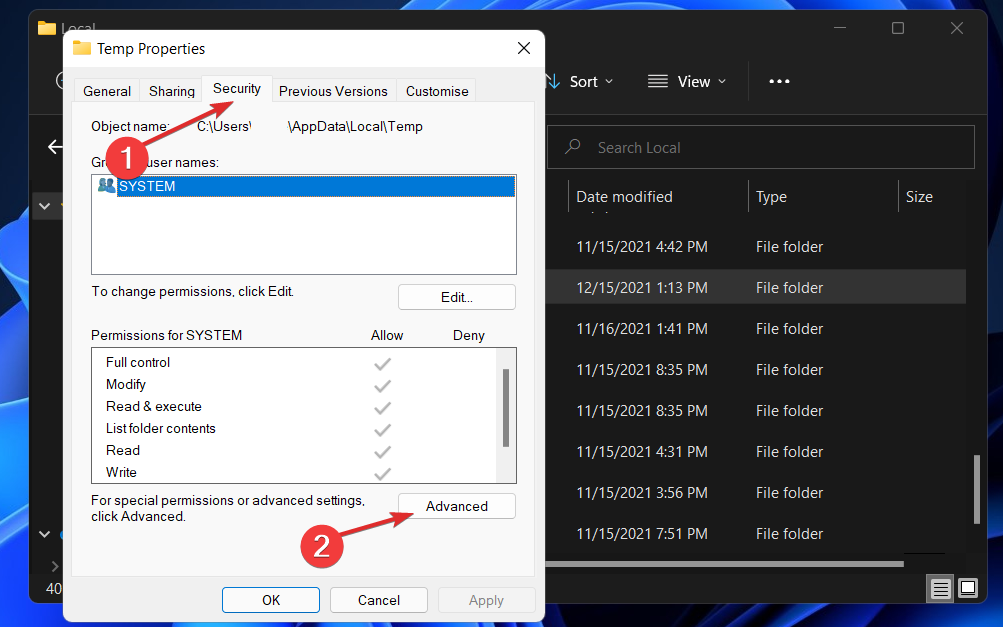
- À l'intérieur de Paramètres de sécurité avancés pour Temp fenêtre, cliquez sur le Changer lien hypertexte à côté du Propriétaire.
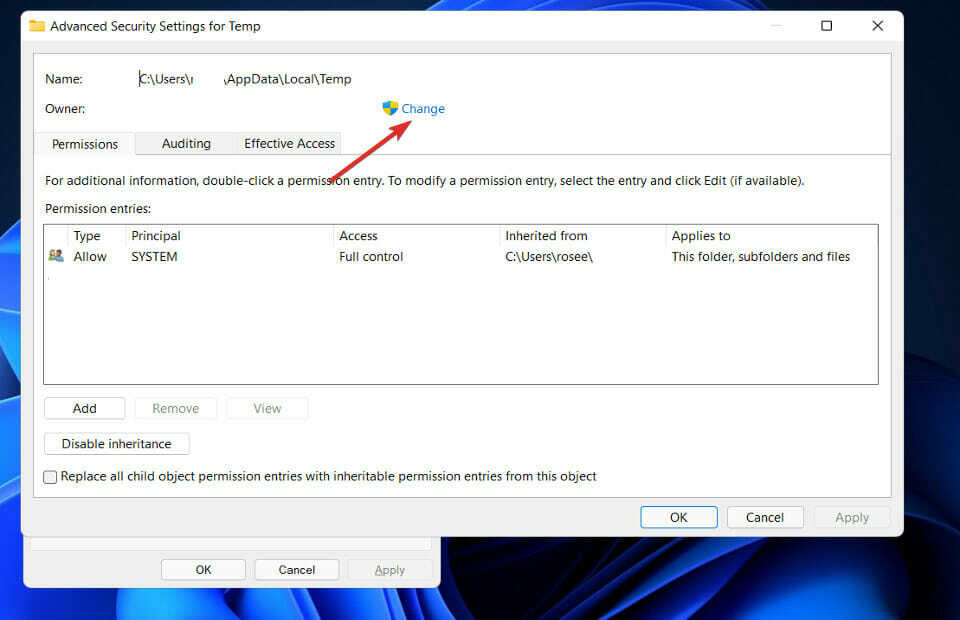
- Dans le Sélectionnez un utilisateur ou un groupe fenêtre, tapez Toutes les personnes dans la case ci-dessous Entrez le nom de l'objet à sélectionner, puis appuyez sur le Vérifier les noms bouton suivi de d'accord.
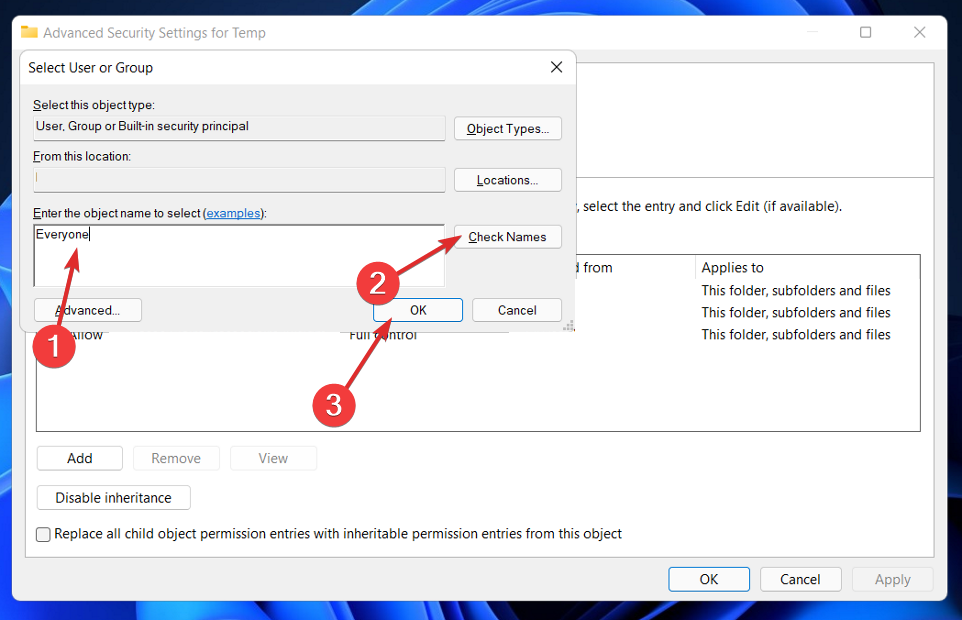
- Cliquer sur Appliquer pour enregistrer les modifications apportées. Maintenant, quand leInvite de sécurité Windows apparaît, cliquez sur le d'accord bouton.
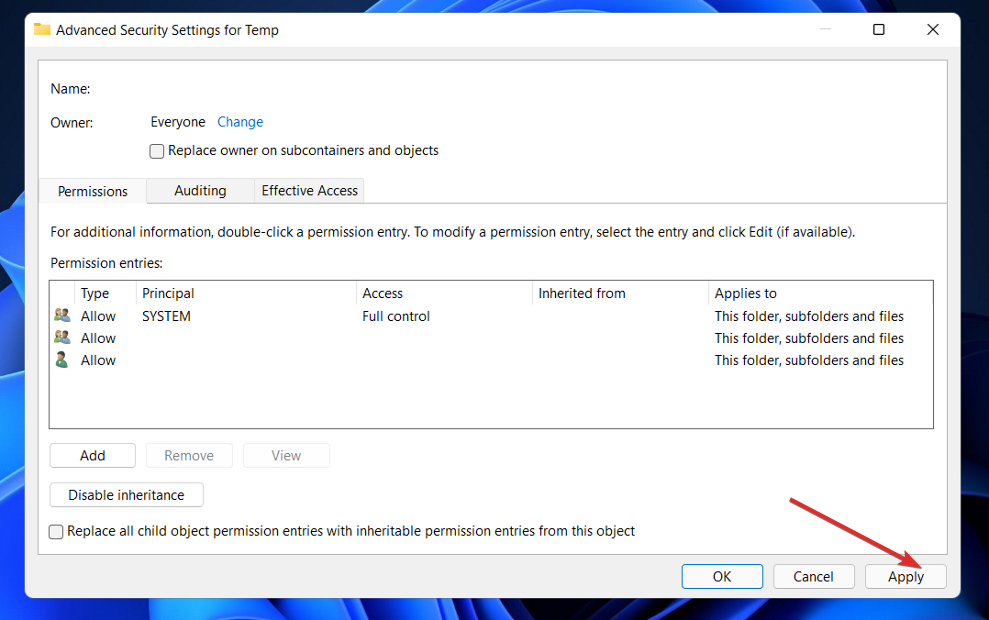
En conséquence, le Propriétaire nom dans le AParamètres de sécurité avancés pour Temp fenêtre sera modifiée et vous pourrez installer le package sans plus de problèmes.
3. Désactivez temporairement votre antivirus
- Cliquez sur la flèche d'expansion de votre barre des tâches et faites un clic droit sur l'icône de votre antivirus puis choisissez Contrôle des boucliers Avast suivie par Désactiver pendant 10 minutes.

- Si d'autres programmes antivirus sont installés, vous pouvez désactiver temporairement l'application en suivant les mêmes étapes que ci-dessus ou des étapes similaires.

Une fois que vous avez terminé d'installer le programme ou la mise à jour Windows, vous pouvez réactiver l'antivirus ou attendre 10 minutes.
4. Effectuer un démarrage propre
- appuyez sur la les fenêtres clé + R ouvrir un nouveau Courir case, puis tapez ou collez msconfig, et frappe d'accord.

- Naviguez ensuite jusqu'au Botte onglet et vérifiez leDémarrage securiséoption sous Options de démarrage.

- Allez maintenant dans l'onglet qui dit Général et assurez-vous que Startup selective le bouton radio est coché mais décoché Charge les composants de démarrage dessous.

- Sélectionnez le Un service onglet et cochez la case Cacher tous les services Microsoft puis cliqueDésactiver tous les pour désactiver tous les services inutiles qui pourraient causer des problèmes.

- Sur le Commencez onglet, cliquez sur Ouvrir le gestionnaire de tâches et désactivez tous les éléments de démarrage qui sont activés.

Après cela, vous pouvez commencer la procédure de redémarrage. Windows s'occupera de tout; tout ce que vous avez à faire est de vous asseoir et d'attendre la fin de la procédure.
Quelles sont les conséquences de ne pas mettre à jour mon système d'exploitation ?
Les logiciels endommagés, la perte de données et le vol d'identité sont autant de possibilités résultant de l'échec de l'installation des mises à niveau de sécurité critiques. Les virus et les logiciels malveillants causent des milliards de dollars de dégâts chaque année dans le monde. 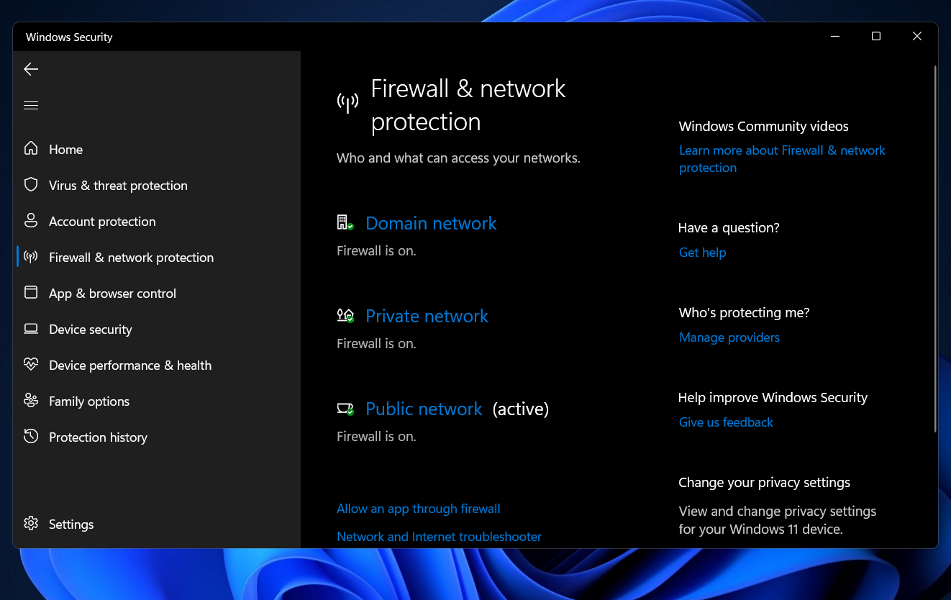
La raison la plus courante est que les utilisateurs ne parviennent pas à installer des mises à jour importantes de logiciels ou de système d'exploitation, ce qui permet aux logiciels malveillants de tirer parti des failles qui existent dans chaque logiciel jamais créé. Dès que les vulnérabilités sont rendues publiques, elles peuvent potentiellement être exploitées en quelques heures.
Vous devez vous préparer à installer toutes les mises à jour de sécurité qui deviennent disponibles pour défendre votre machine contre les attaques de logiciels malveillants dès qu'elles seront disponibles.
Certains outils, tels que Windows Server Update Services (WSUS) et System Center Configuration Manager, peuvent être utilisés pour contrôler et surveiller le déploiement des mises à jour Microsoft dans un contexte d'entreprise (SCCM).
Il est essentiel de maintenir vos systèmes à jour avec des mises à niveau de sécurité afin de les protéger des attaques nuisibles. L'installation de mises à jour logicielles est également vitale à long terme, non seulement pour accéder aux nouvelles fonctionnalités, mais aussi pour rester en sécurité en cas de découverte de failles de sécurité.
Si votre Windows Defender ne fonctionne pas correctement, jetez un oeil à ce guide sur la façon de le réparer et suivez attentivement les étapes énumérées, une par une.
Alternativement, les utilisateurs ont découvert que leur PC Windows 11 était bloqué dans une boucle de redémarrage, donc dans le cas où vous rencontrez le problème, consultez l'article lié pour voir une liste de solutions potentielles.
Et puisque nous avons parlé d'antivirus et de sécurité, vous devriez lisez notre article sur cinq des meilleurs antivirus compatibles avec Windows 11.
Faites-nous savoir dans la section commentaires ci-dessous quelle solution vous convient le mieux ainsi que la fréquence à laquelle vous mettez à niveau votre PC Windows.